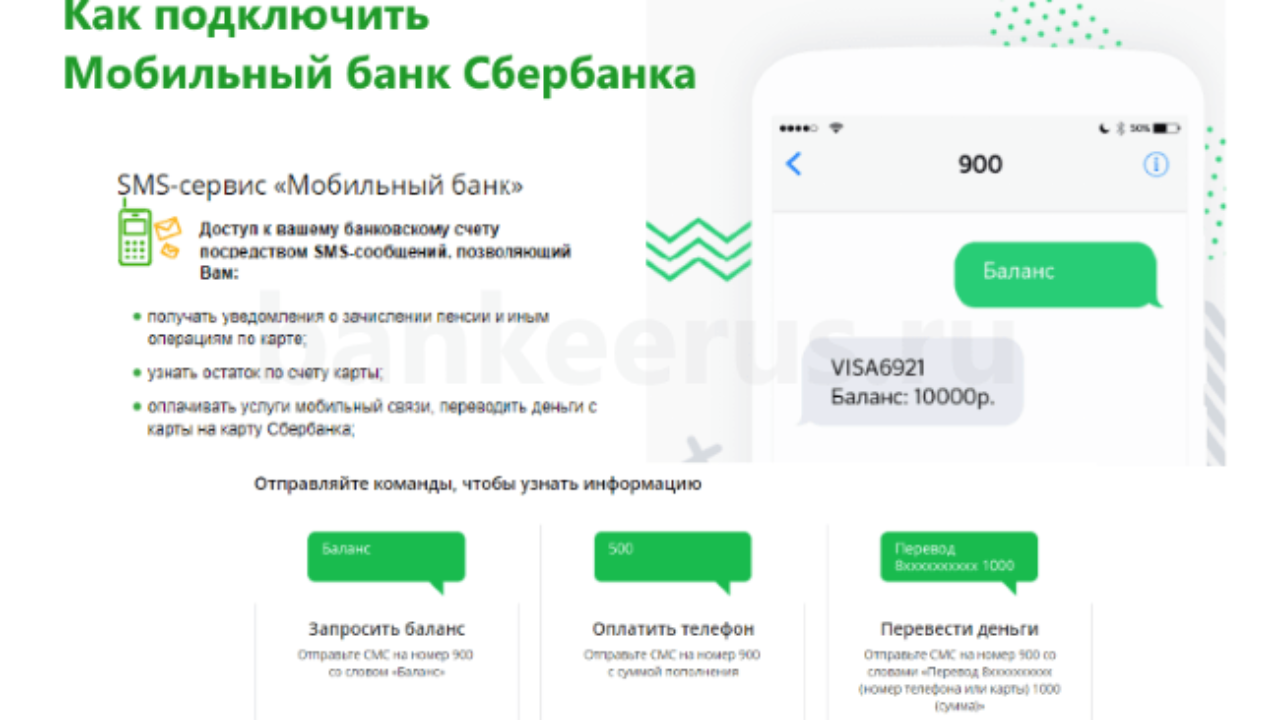Челябинвестбанк: Мобильный банк — заявка на подключение
Челябинвестбанк: Мобильный банк — заявка на подключение
|
| ||||||||||||||||||||||||||||||||||||||||||||||||||||||||||||||||||||||||||||
| |||||||||||||||||||||||||||||||||||||||||||||||||||||||||||||||||||||||||||||
| К сожалению, у Вас в браузере отключен JavaScript. Включите его
| |||||||||||||||||||||||||||||||||||||||||||||||||||||||||||||||||||||||||||||
Как подключить вторую карту к мобильному банку Сбербанка
На чтение 4 мин. Просмотров 1.2k. Опубликовано
Просмотров 1.2k. Опубликовано
Мобильный сервис Сбербанка позволяет проводить ряд наиболее популярных среди клиентов операций со счетом пластиковой карты дистанционно. Но сегодня редко можно встретить человека, использующего только одну банковскую карточку. Чаще всего в распоряжении банковских клиентов имеется несколько платежных инструментов. Как подключить вторую карту к Мобильному банку Сбербанка? Можно ли привязать к сервису карточку стороннего эмитента? Попробуем разобраться в этих вопросах.
Содержание
- Зачем нужна вторая карта в Мобильном банке
- Как подключить вторую карту: алгоритм действий
- Особенности работы на двух карточках
- Переброс финансов с карты на карту
- Получение необходимой информации по состоянию карт
- Выводы
Зачем нужна вторая карта в Мобильном банке
Чаще всего необходимость привязать вторую карту к Мобильному банку Сбербанка возникает в следующих случаях:
- для ускорения совершения переводов;
- с целью контроля отчетности;
- для быстрого и удобного внесения средств на кредитный счет.

К примеру, клиент Сбера может оформить кредитку, чтобы с ее покупок копить баллы «Спасибо» и наращивать свой статус в бонусной программе. Но влезать в долги ему не хочется, поэтому сразу после совершения очередной покупки он гасит возникшую задолженность с дебетовой карты через СМС-сервис. Привязка обоих платежных средств позволяет делать это оперативно, а также дает возможность сразу после операции проверить через СМС баланс кредитки.
И это только один из вариантов! Часто к телефонному сервису подключают дополнительные карты, выпущенные для детей и родных, с целью контроля отчетности. Вне всяких сомнений, у каждого из пользователей найдется еще несколько причин для привязки платежного средства.
Как подключить вторую карту: алгоритм действий
Для привязки платежного инструмента клиент может пойти одним из двух путей:
- обратиться в отделение Сбера с соответствующим заявлением;
- воспользоваться веб-кабинетом банка.
Больше никаких способов оформить привязку не существует. Ни телефонные операторы, ни банкомат здесь не помогут.
Ни телефонные операторы, ни банкомат здесь не помогут.
Как подключить мобильный банк на вторую карту через Сбербанк Онлайн? Для этого необходимо:
- авторизоваться в личном кабинете;
- выбрать в личном меню раздел «Мобильный банк»;
- кликнуть по подразделу «Детали подключения»;
- нажать «Подключить»;
- выбрать из списка на странице номер карточки, которую нужно привязать к сервису;
- проверить информацию о тарифном плане и телефонном номере;
- кликнуть по кнопке «Подтвердить»;
- дождаться прихода на телефон одноразового пароля;
- вести полученные цифры в окно заявки;
- завершить операцию.
Обычно привязка производится в течение суток. О том, что заявка отработана успешно, клиент сможет узнать из веб-кабинета банка, проверив ее статус.
Важно! Подключить две карты Сбербанка к одному Мобильному банку можно. Сервис позволяет привязывать до 4 карточек к одному номеру телефона.
А вот подключить к нему пластик других эмитентов, к сожалению, не удастся по причине отсутствия технической возможности.
Особенности работы на двух карточках
Пока к телефонному сервису прикреплена всего одна карта, работать с ним довольно просто. Клиент отправляет СМС с кодовым словом и суммой операции, а дальше все происходит автоматически. При привязке нескольких платежных инструментов ситуация усложняется – сервис не сможет сам определить, с какой именно карточки проводить списание средств.
Чтобы исключить ошибки, пользователю придется после каждой команды добавлять последние 4 цифры номера пластика, которые нужно использовать в данной операции. Для примера рассмотрим, как будут выглядеть наиболее востребованные шаблоны.
Переброс финансов с карты на карту
В стандартном варианте при переводе денежных средств необходимо было указывать только номер карты их получателя. После прикрепления нескольких платежных инструментов к одному телефону, СМС-команда для переброски будет выглядеть так:
- кодовое слово ПЕРЕВОД;
- окончание номера карты списания;
- окончание номера карточки зачисления;
- сумма платежа.

Если же нужно перечислить средства третьему лицу, вместо окончания номера карточки зачисления нужно будет указать полный номер пластика.
Получение необходимой информации по состоянию карт
Для получения информации о состоянии карточного счета используются две команды:
- БАЛАНС – позволяет получить данные об остатке средств на карточке;
- ДОЛГ – сообщает о задолженности по кредитке и сумме очередного взноса.
Важно! После прикрепления нескольких платежных инструментов, к любой из этих команд необходимо в конце добавлять номер (а точнее, его последние 4 символа) того из них, по которому клиент хочет получить информацию.
Выводы
Прикрепление нескольких карт к телефонному сервису Сбербанка – вполне реальная возможность. Правда, при условии, что все они выпущены Сбербанком, а не сторонними эмитентами. Размер абонентской платы в результате дополнительных подключений не изменится. Претерпит некоторые изменения только режим использования СМС-сервиса.
Претерпит некоторые изменения только режим использования СМС-сервиса.
Мобильный банкинг › Подключение банка
Финансы в ваших руках! У вас есть контроль над своими финансами 24/7 в вашей ладони! Мобильный банкинг предоставляет необходимую информацию в любое время. Безопасно войдите в систему со своего мобильного телефона с доступом в Интернет и:
- Проверьте баланс своего счета
- Депозитные чеки
- Оплатить счета
- Перевод денег
- Целле ®
- Поиск банкоматов и отделений
- Приложение доступно для iPhone и Android
- Также доступно в любом мобильном браузере
Новый пользователь – Как загрузить приложение Connection Bank (Android и iPhone)**
- Посетите App Store или Google Play и выполните поиск «Connection Bank»
- Установить приложение
- Используйте существующий идентификатор доступа к онлайн-банкингу и пароль
- Вы готовы бросить
**Прежде чем вы сможете активировать приложение, вы должны настроить онлайн-банкинг. Для получения помощи или дополнительной информации, пожалуйста, позвоните нам по телефону 800-832-0997. Могут применяться тарифы на передачу данных.
Для получения помощи или дополнительной информации, пожалуйста, позвоните нам по телефону 800-832-0997. Могут применяться тарифы на передачу данных.
Как зарегистрироваться со всеми другими смартфонами
- Войдите в свою учетную запись онлайн-банкинга
- Нажмите «Параметры»
- Прокрутите вниз до профиля мобильного банкинга
- Следуйте инструкциям
** Может взиматься плата за передачу данных
Шаг 1. Загрузите приложение Connection Bank
- Посетите App Store или Google Play и выполните поиск по запросу «Connection Bank»
- Установить приложение
- Используйте существующие имя пользователя и пароль для онлайн-банкинга**
- Вы готовы бросить
*Могут применяться тарифы на передачу данных.
**Прежде чем вы сможете активировать приложение, вы должны настроить онлайн-банкинг. Вы можете зарегистрироваться здесь (открывается в новом окне) или для получения дополнительной помощи позвоните по телефону 800-832-0997.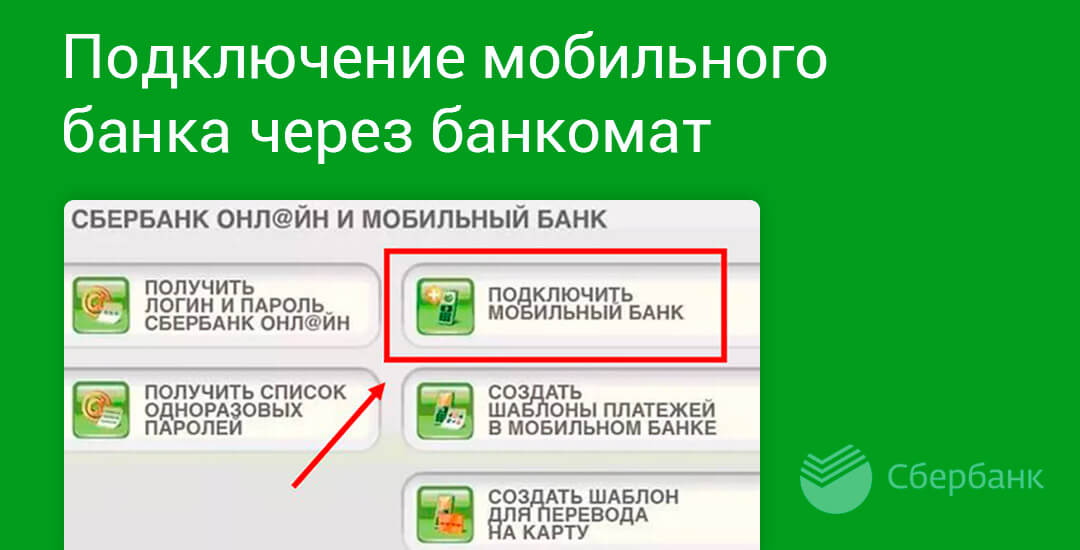
Шаг 2. Внесите мобильный депозит
- Подтвердите оборотную сторону чека и под своей подписью напишите: «Для мобильного депозита»
- Откройте мобильное приложение и нажмите «Депозиты»
- Выберите «Новый депозит»
- Выберите счет для получения депозита и введите сумму чека
- Сфотографируйте лицевую и оборотную стороны чека
- Проверьте депозит и нажмите «Да», чтобы отправить
Шаг третий: Проверка депозита
- Когда ваш депозит будет успешно отправлен, появится сообщение «Ожидание депозита». Это означает, что он находится на рассмотрении в банке. Если все выглядит хорошо, депозит будет размещен на вашем счету как «мобильный депозит». Если возникнут проблемы с депозитом, мы свяжемся с вами по электронной почте.
- Вы будете доступны на следующий (рабочий) день, если депозит будет внесен до 16:00 CST.**
- Храните свой чек в безопасном месте, пока не увидите, что он был отправлен в вашу учетную запись, а затем должным образом уничтожьте его.

**Все депозиты проверяются и могут быть доступны с задержкой.
Оплачивайте счета с помощью клавиатуры…
Не ваша чековая книжка. У нас есть Bill Pay, поэтому вам не нужно.
Перейти без бумаги
Apple Pay уже здесь!
Применить Оплатить можно в более чем миллионе розничных продавцов — и это число растет!
Подробнее
Начало работы с мобильным банкингом от Bank of America
Перейти к основному содержанию вы к Знайте, что в вашем магазине приложений действуют собственные методы обеспечения конфиденциальности и уровень безопасности, которые могут отличаться от наших, поэтому ознакомьтесь с их политиками.Или мы можем отправить ссылку для загрузки прямо на ваш телефон
Предоставляя свой номер мобильного телефона, вы соглашаетесь на получение текстового сообщения. Плата за текстовые сообщения может взиматься вашим оператором связи. Текстовые сообщения могут передаваться автоматически.
Apple, логотип Apple, iPhone, iPad, Apple Watch и Touch ID являются товарными знаками Apple Inc., зарегистрированными в США и других странах. App Store является знаком обслуживания Apple Inc.
Получить его в App Store
Перед тем, как покинуть наш сайт, мы хотим, чтобы вы знали, что в вашем магазине приложений действуют собственные методы обеспечения конфиденциальности и уровень безопасности, которые могут отличаться от наших, поэтому, пожалуйста, ознакомьтесь с их политикой.
Или мы можем отправить вам ссылку по электронной почте
Apple, логотип Apple, iPhone, iPad, Apple Watch и Touch ID являются товарными знаками Apple Inc., зарегистрированными в США и других странах. App Store является знаком обслуживания Apple Inc.
Получить его в Google Play
Перед тем, как покинуть наш сайт, мы хотим, чтобы вы знали, что в вашем магазине приложений действуют собственные методы обеспечения конфиденциальности и уровень безопасности, которые могут отличаться от наших, поэтому пожалуйста, ознакомьтесь с их политикой.
Или мы можем отправить ссылку для загрузки прямо на ваш телефон
Предоставляя свой номер мобильного телефона, вы соглашаетесь на получение текстового сообщения. Плата за текстовые сообщения может взиматься вашим оператором связи. Текстовые сообщения могут передаваться автоматически.
Android является товарным знаком Google Inc. Samsung является зарегистрированным товарным знаком Samsung Electronics Co., Ltd.
Наше мобильное приложение доступно не для всех устройств
Если вы не видите приложения для своего устройства, может по-прежнему иметь доступ к нашему мобильному веб-сайту, набрав bankofamerica.com в мобильном веб-браузере.
Узнайте больше о возможностях мобильного банкинга и поддерживаемых устройствахЗагрузите приложение мобильного банкинга
Перед тем, как покинуть наш сайт, мы хотим, чтобы вы знали, что в вашем магазине приложений действуют собственные методы обеспечения конфиденциальности и уровень безопасности, которые могут отличаться от наших, поэтому, пожалуйста, просмотрите их политику.
Продолжить
Мы отправили вам ссылку для скачивания
Мы отправили электронное письмо со ссылкой для скачивания на номер
Мы отправили текстовое сообщение со ссылкой для скачивания на номер
Не удалось отправить ссылку
К сожалению, нам не удалось отправить вам ссылку для скачивания. Пожалуйста, повторите попытку или используйте свое мобильное устройство, чтобы получить приложение из магазина приложений.
Поддерживаемые устройства
Шаг 1
Получить приложениеВыберите ваше устройствоiPhoneiPadAndroidДругоеили
Введите bankofamerica.com в мобильном веб-браузере ( Safari, Chrome и т. д.)
Шаг 2
Войти с вашим идентификатором интернет-банка и паролем
Вы готовы начать Мобильный банкинг
Инструкции и рекомендации Разделы справки и демонстрации находятся в нашем приложении Мобильный банкинг или на мобильном веб-сайте.
Bank of America не взимает плату за доступ к нашему мобильному банковскому приложению и мобильному веб-сайту. Но вы должны уточнить у своего оператора мобильной связи любые платежи за передачу данных и текстовые сообщения, доступ в Интернет или использование веб-браузера.
Мобильный банкинг: обновленияПолучайте уведомления, когда доступна новая версия нашего приложения. Для критических обновлений вам может потребоваться посетить магазин приложений, в котором есть приложения для вашего устройства.
Apple, логотип Apple, iPhone и iPad являются товарными знаками Apple Inc., зарегистрированными в США и других странах. App Store является знаком обслуживания Apple Inc. Android является товарным знаком Google Inc. Bank of America и логотип Bank of America являются зарегистрированными товарными знаками корпорации Bank of America.
Нажав \»Продолжить\», вы перейдете на веб-сайт, который не связан с Merrill и может предложить другую политику конфиденциальности и уровень безопасности.


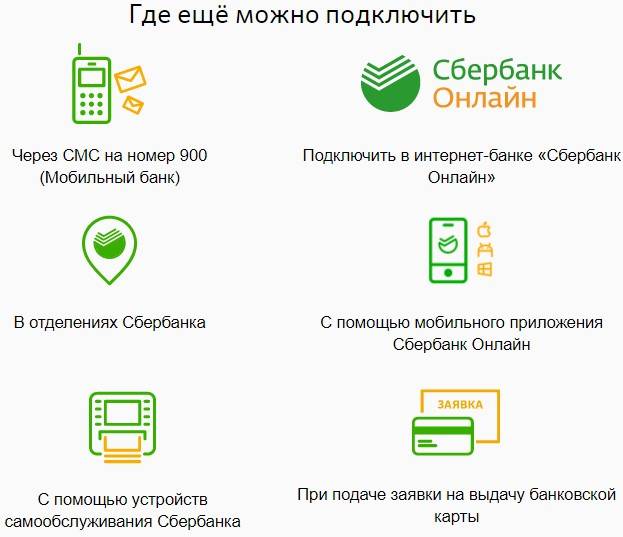 А вот подключить к нему пластик других эмитентов, к сожалению, не удастся по причине отсутствия технической возможности.
А вот подключить к нему пластик других эмитентов, к сожалению, не удастся по причине отсутствия технической возможности.